Exportiert Final Cut Pro MP4, wie es geht?
Final Cut Pro wurde ursprünglich nur für Apple-Produkte entwickelt und ist standardmäßig auf den Export von Videos im MOV-Format eingestellt. Allerdings wissen nicht viele Leute, dass die Videodateien in MP4 exportiert werden können, um sie mit Windows-Computern zu teilen oder online hochzuladen. Zu wissen, wie man Final Cut Pro in MP4 exportiert, ist sehr einfach. Darüber hinaus ist MP4 ein kompatibleres Format und etwas zuverlässiger, wenn man es einfach aus Final Cut Pro exportiert.
In diesem Artikel werfen wir einen Blick auf die Schritte, die Ihnen helfen, den MP4-Exportvorgang von Final Cut Pro kennenzulernen. Darüber hinaus werden wir uns auch eine bessere Option ansehen, um Videos einfach in verschiedene Formate zu konvertieren. Lesen Sie weiter, um mehr zu erfahren.
Teil 1. Wie exportiere ich in Final Cut Pro in MP4?
Um es gleich auf den Punkt zu bringen: Befolgen Sie die folgenden Schritte, um zu erfahren, wie Sie Videos aus Final Cut Pro in das MP4-Format exportieren.
1.Wählen Sie zunächst das Video aus dem Freigabemenü aus. Dieses Menü wird angezeigt, wenn Benutzer auf dem Bildschirm in der oberen rechten Ecke von Final Cut Pro auf das Freigabesymbol klicken.
2.Von hier aus müssen Benutzer auf die Option „Datei exportieren“ (Standard) klicken.
3.Denken Sie daran, dass die Liste je nach Version und Anpassung für verschiedene Benutzer etwas anders aussehen kann. Die Option „Datei exportieren“ ist jedoch immer in der Liste vorhanden.

4.Nachdem Sie auf die Option „Datei exportieren“ geklickt haben, wird ein Fenster geöffnet. Benutzer müssen den Titel ihres Films, eine Beschreibung und verschiedene andere Details hinzufügen.

5.Um zu erfahren, wie man in Final Cut Pro exportiert, wechseln Sie zur Registerkarte „Einstellungen“, indem Sie darauf klicken. Durch Klicken auf die Registerkarte „Einstellungen“ wird ein nächstes Dialogfeld geöffnet.

6.Von hier aus können Benutzer das Format über die Option „Format“ ändern. Klicken Sie auf das Dropdown-Menü „Format“ und wählen Sie „Computer“ aus.
7.Denken Sie daran, dass Ihnen keine andere Option dabei hilft, Final Cut Pro in MP4 zu exportieren. Daher müssen Sie Computer auswählen.
8.Nachdem Sie „Computer“ ausgewählt haben, wird das Dialogfeld „Final Cut Pro-Exportdatei“ angezeigt.

9.Die Dateierweiterung wird unten auf dem Bildschirm angezeigt und lautet MP4.
10.Um nun zu erfahren, wie man MP4 aus Final Cut Pro exportiert, müssen Sie nur noch auf die Schaltfläche „Weiter“ im Dialogfeld unten rechts klicken.

11.Dadurch wird ein Finder-Fenster angezeigt. Benutzer können auswählen, wo auf ihrem Gerät sie ihre neue MP4-Export-Final Cut Pro-Datei speichern möchten.
Teil 2. Beste Alternative zum Konvertieren von Final Cut Pro in MP4 und andere Formate
Wir haben uns gerade angeschaut, wie man von Final Cut Pro nach MP4 exportiert. Manchmal kann es vorkommen, dass Benutzer ein MOV-Final-Cut-Video haben, aber keinen Zugriff auf Final Cut haben, um es in MP4 zu konvertieren. Oder es kann Fälle geben, in denen Benutzer ein Video in ein anderes Format als MP4 konvertieren müssen. In solchen Fällen ist die beste Methode die Verwendung des HitPaw Video Converter, der mit fast allen kompatibel ist die Formate und kann die Videos effizient konvertieren. Es verfügt über erweiterte Funktionen und Bearbeitungsoptionen wie Zuschneiden, Trimmen, Farbkorrektur, Hinzufügen von Übergangseffekten und vieles mehr.
- Konvertieren Sie Videos schnell und einfach in Final Cut Pro-Formate
- 120-mal schnellere Konvertierungsgeschwindigkeit im Vergleich zu anderen Konvertern
- Kann Videos mit personalisierten Menüvorlagen auf DVD brennen
- Bietet keinen Qualitätsverlust und erstklassige Postkonvertierungsqualität
- Möglichkeit zum Herunterladen und Aufzeichnen von Videos von mehr als 10.000 Video-Sharing-Plattformen
- Bearbeiten Sie das Video mit Bearbeitungsoptionen wie Trimmen, Zuschneiden, Ausschneiden, Zusammenführen, Untertitel hinzufügen und vielem mehr.
Schritt 1:Beginnen Sie mit dem Importieren des Videos. Klicken Sie auf die Option „Video hinzufügen“, um Videos zu importieren.

Schritt 2:Um ein Ausgabeformat für jedes Video auszuwählen, klicken Sie auf das umgekehrte Dreiecksymbol auf dem Bildschirm unten rechts und wählen Sie MP4.
Schritt 3:Klicken Sie unten links auf „Alle konvertieren in“, um ein Ausgabeformat für alle Videos auszuwählen.

Schritt 4:Tippen Sie oben rechts auf die Registerkarte „Hardwarebeschleunigungserkennung und verlustfreie Konvertierung“.

Schritt 5:Wählen Sie einen Zielordner aus und klicken Sie auf „Konvertieren“, um das Video in das MP4-Format zu konvertieren.

Schritt 6:Navigieren Sie nach der Konvertierung zur Registerkarte „Konvertiert“, um auf die konvertierten Dateien zuzugreifen. Benutzer können auf „Ordner öffnen“ klicken, um auf die Ausgabedateien zuzugreifen.

Teil 3. Die Leute fragen auch nach Final Cut Pro Export
Q1. Unterstützt Final Cut MP4?
A1. Ja, Final Cut Pro unterstützt das MP4-Format für importierte Videos.
Q2. Wie exportiert man am besten aus Final Cut Pro?
A2. Sie können zu Datei >> Teilen >> Datei exportieren navigieren. Optional können Sie Befehl-E drücken und auf die Schaltfläche „Teilen“ und dann auf „Datei exportieren“ klicken.
Q3. Was ist der Unterschied zwischen Exportdatei und Masterdatei in Final Cut Pro?
A3. Die Exportdatei ist die endgültige Ausgabedatei, die Sie nach dem Export erhalten. Die Masterdatei hingegen ist ein Name, der einer Zielvoreinstellung gegeben wird.
Q4. Wie exportiere ich Final Cut Pro auf eine externe Festplatte?
A4. Nachdem alle Einstellungen Ihren Wünschen entsprechen, wählen Sie den Zielordner oder das Ziellaufwerk aus, in den Sie das Video exportieren möchten.
Fazit
Alles in allem haben wir uns gerade angeschaut, wie man mit Final Cut Pro nach MP4 exportiert. Auch wenn der MP4-Export von Final Cut am einfachsten ist, ist es Ihnen möglicherweise nicht gelungen, Final Cut Pro in MP4 zu exportieren. Wir haben auch gesehen, dass HitPaw Video Converter die beste Alternative zum Konvertieren von Final Cut-Exportvideos in MP4 ist leicht.

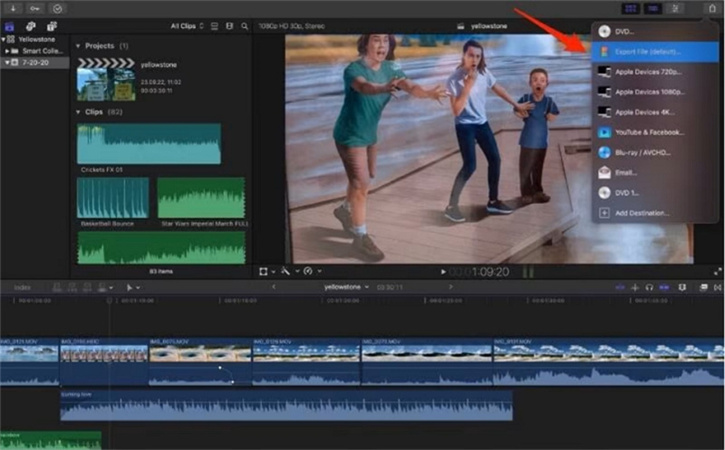
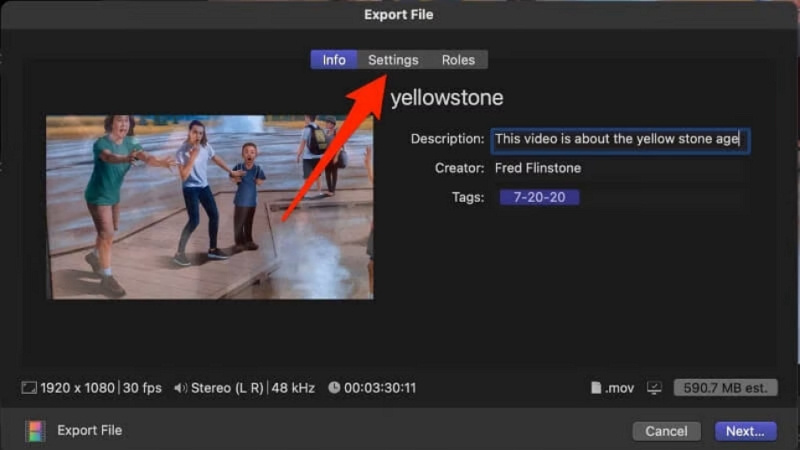
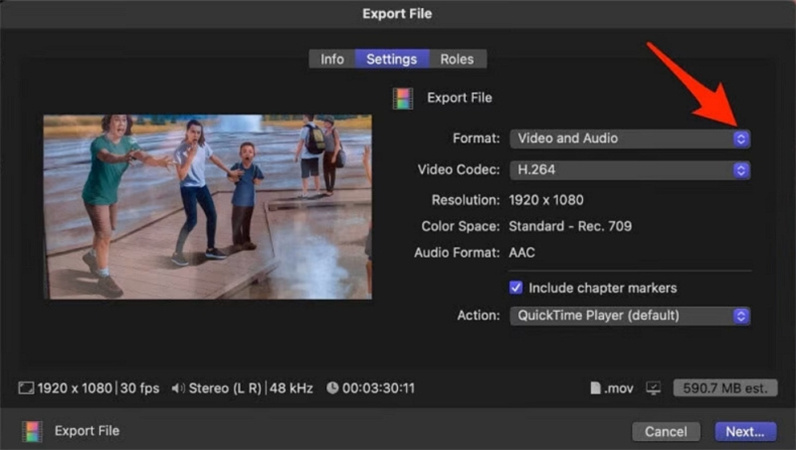
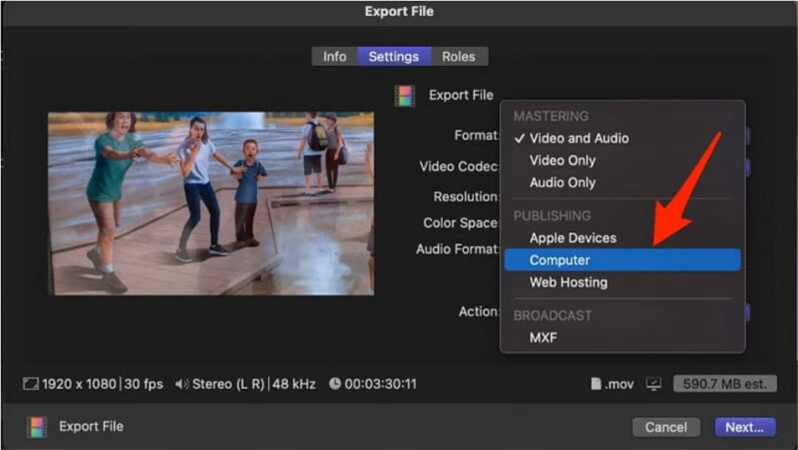
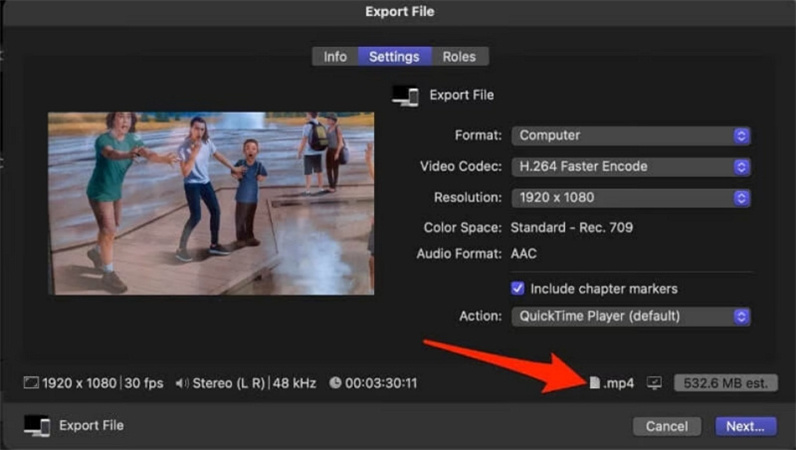










 HitPaw FotorPea
HitPaw FotorPea HitPaw Video Enhancer
HitPaw Video Enhancer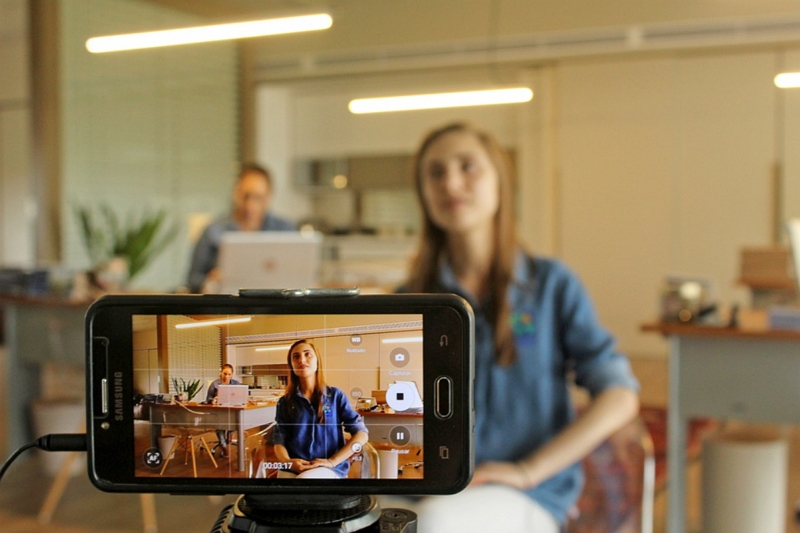
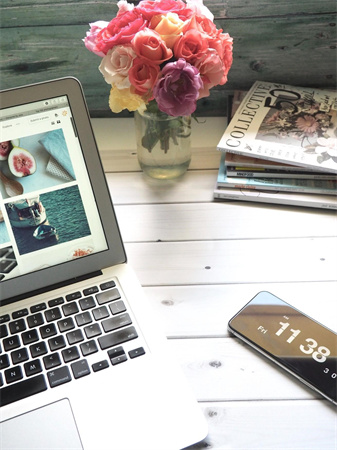


Teile diesen Artikel:
Wählen Sie die Produktbewertung:
Joshua Hill
Chefredakteur
Ich bin seit über fünf Jahren als Freiberufler tätig. Es ist immer beeindruckend Wenn ich Neues entdecke Dinge und die neuesten Erkenntnisse, das beeindruckt mich immer wieder. Ich denke, das Leben ist grenzenlos.
Alle Artikel anzeigenKommentar hinterlassen
Erstellen Sie Ihre Rezension für HitPaw-Artikel